
Como posso gravar a Temporada 8 de Game of Thrones?
Como gravar Black Mirror Season 5?
O que devo fazer para salvar The Big Bang Theory Season 12?
Esperar! Antes de começar a gravar esses programas de TV, primeiro vamos descobrir como espelhar uma tela de TV para o PC. Bem, você pode usar um cabo HDMI, Chromecast ou Miracast para concluir o trabalho de espelhamento. Ou você pode localizar o Windows Media Center diretamente no seu PC e encontrar seções de TV no menu principal. Além disso, certifique-se de que a placa de TV está bem conectada ao dispositivo de TV a cabo ou via satélite, bem como ao seu PC. De qualquer forma, escolha um desses métodos para espelhar a TV no seu computador e, em seguida, você poderá finalmente gravar programas de TV no PC!
Como gravar programas de TV no PC
ApowerREC
Depois de espelhar com sucesso a tela da TV para o computador, pode utilizar este gravador de tela de escala completa, que é compatível com os sistemas Windows e Mac para terminar o resto do trabalho. Não importa se você deseja recrutar ABC Family, CW, SNL ou The Tonight Show, o ApowerREC pode ajudá-lo. Além de gravar esses programas de TV, você pode usá-lo para anotar na tela também! Confira nosso guia abaixo para ver como!
- Baixe e instale o ApowerREC.
- Abra sua série e inicie o programa. A partir da placa principal do programa, você pode usar o primeiro ícone para escolher a tela cheia ou usar o segundo ícone para escolher uma região de gravação personalizada. Além disso, o som do microfone e a webcam também podem ser adicionados à gravação, se necessário. Uma vez feito, basta clicar em “REC” para iniciar o processo.
- Você pode fazer anotações durante a gravação. Com esta ferramenta de anotação, linhas, textos, círculos e números podem ser adicionados na tela. Para terminar a gravação, basta clicar no parar.
- Na interface principal, você pode clicar duas vezes no arquivo gravado para visualizar o vídeo diretamente. E se você quiser editar o vídeo, clique com o botão direito no vídeo e escolha “Editar”.
- Na janela de edição, clique no ícone de marca d’água indicado abaixo para adicionar textos ou imagens ao vídeo. E se você também quiser inserir uma introdução ou outro, basta clicar no ícone ao lado do ícone da marca d’água. E isso é um embrulho para gravar programas de TV no PC com o ApowerREC!


Filmora
Assim como o ApowerREC, o Filmora também pode ajudá-lo a gravar série de TV no PC. Além disso, você pode usar essa ferramenta ao exportar os programas gravados em formatos MP4, MOV ou GIF com o editor de vídeo anexado. A seguir estão as etapas de como gravar programas de TV no laptop por meio do Filmora:- Baixe o Filmora no PC.
- Abra o programa e clique em “Quick Capture” para iniciar o gravador de tela.
- Agora você pode arrastar / retirar a região de gravação para alterar seu tamanho. Em seguida, clique no botão vermelho e branco arredondado para iniciar a gravação.
- Os quatro cantos da área de gravação piscarão em vermelho e amarelo uma vez iniciado. E para terminar de gravar seus programas de TV, clique no botão indicado na imagem abaixo.
- O vídeo gravado será automaticamente transferido para o editor de vídeo da Filmora no momento em que você o finalizar. Ao arrastar seu arquivo de vídeo para a faixa 1 ou 2, você poderá cortar o vídeo ou alterar o tamanho da tela. Em seguida, clique em “Exportar” para salvar seu arquivo no computador.
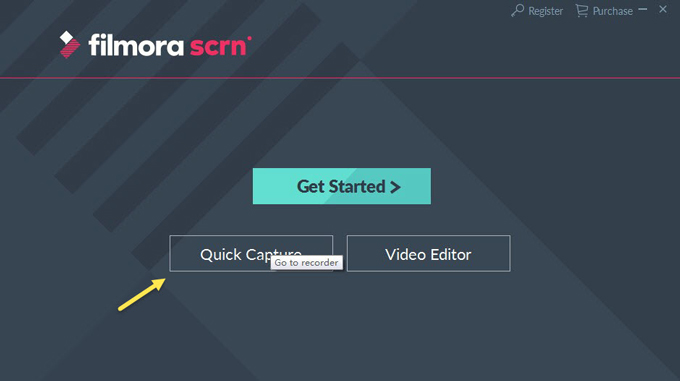
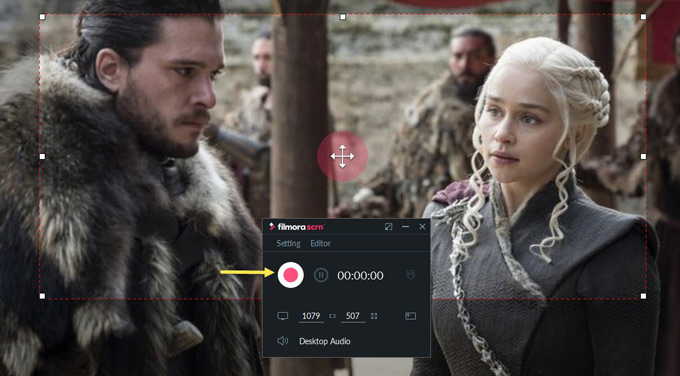
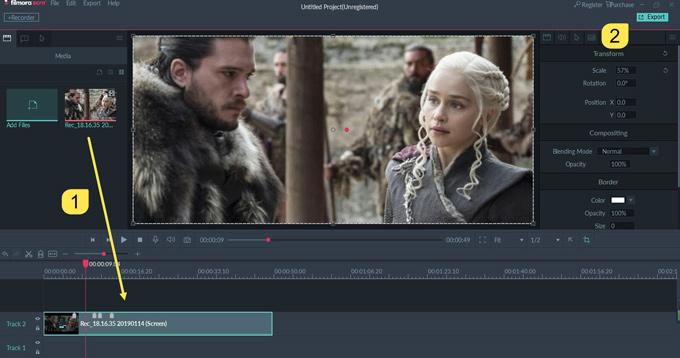
Deixe um Comentário 0 Comentários